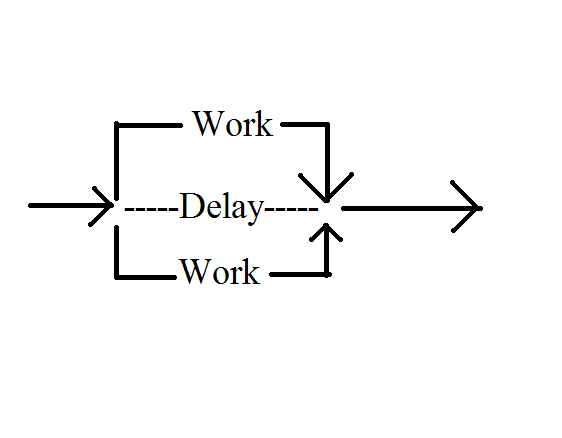loc4atnt gửi vào
- 40247 lượt xem
Đây là phần 1 của chuỗi bài viết "Lập trình Arduino không cần viết code".
Nếu các bạn mê lập trình từ nhỏ thì chắc có lẽ đã quen với phần mềm Scratch, hay làm dự án với Android thì sẽ biết đến InventorApp. Điểm chung của 2 phần mềm trên là đều không viết code để lập trình mà kéo thả và sắp xếp các đối tượng để lập trình. Vâng phần mềm mình sắp nói đây cũng giống như vậy. Và mình cũng xin nói luôn là đây là chuỗi bài giúp cho các bạn mới tiếp xúc với arduino, bởi vì mình sẽ ví dụ các đoạn code cơ bản và sử dụng môi trường lập trình đơn giản và thú vị.
Giới thiệu phần mềm
Phần mềm này có tên là miniBloq. Đây là một môi trường lập trình kéo đối tượng mã nguồn mở, được sử dụng cho Multiplo, Arduino, thiết bị máy tính vật lí và robot (Cứ tìm hiểu đi rồi sẽ hiểu). Nó đang được phát triển và phiên bản hiện tại là V0.83.
Các bạn có thể download về và trải nghiệm tại đây.
Thực hành
Ở phần 1 này mình sẽ làm một ví dụ thần thoại ở trong Arduino. Đó là.....Blink :)))
Phần cứng thì rất đơn giản, nó chỉ gồm một board arduino, một con led nối tiếp với 1 điện trở 220 ohm và được nối vào chân D7.
Lập trình
Trước tiên ta tải phần mềm về và cài đặt như bình thường. Link tải ở trên ý. Cài xong thì mở lên. Cắm arduino zô. Ta chọn board và cổng COM.
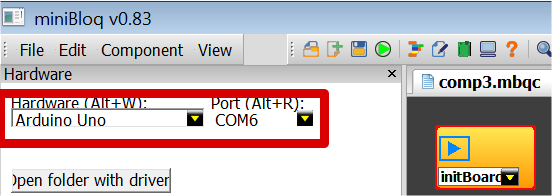
Tiếp theo chọn vòng lặp cho nó. Nếu không thích lặp thì khỏi chọn nhưng tui không chịu trách nhiệm nếu nó không blink nha.
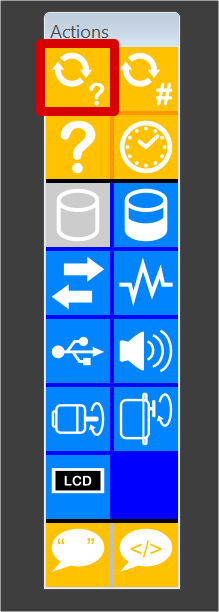
Chọn điều kiện lặp là luôn đúng bởi vì mình coi nó như hàm loop.
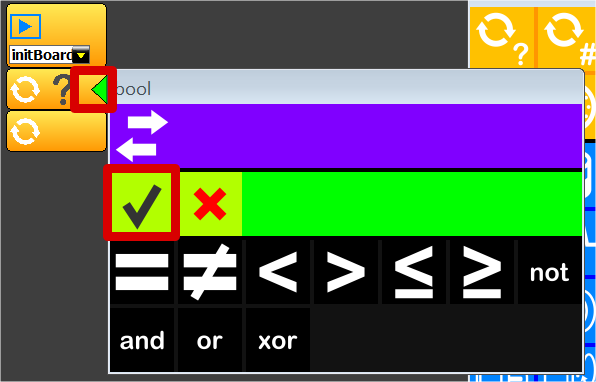
Chọn lệnh xuất digital.
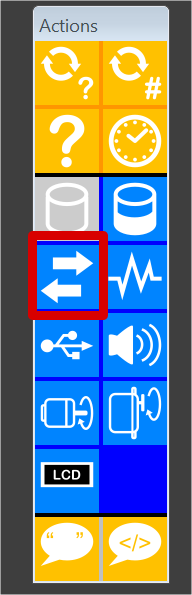
Chọn mức điện ra là high và chọn chân xuất là D7
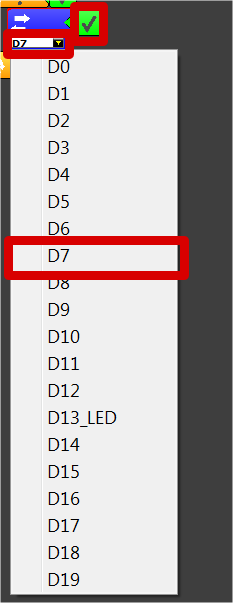
Delay(Chờ)
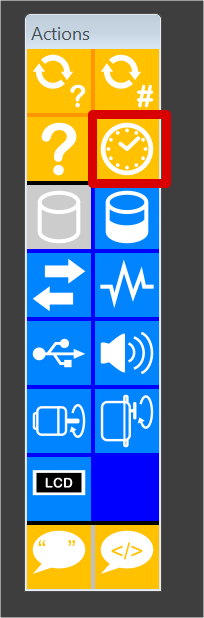
Nhấp vào dấu # để nhập (Ở đây là nhập thời gian delay)
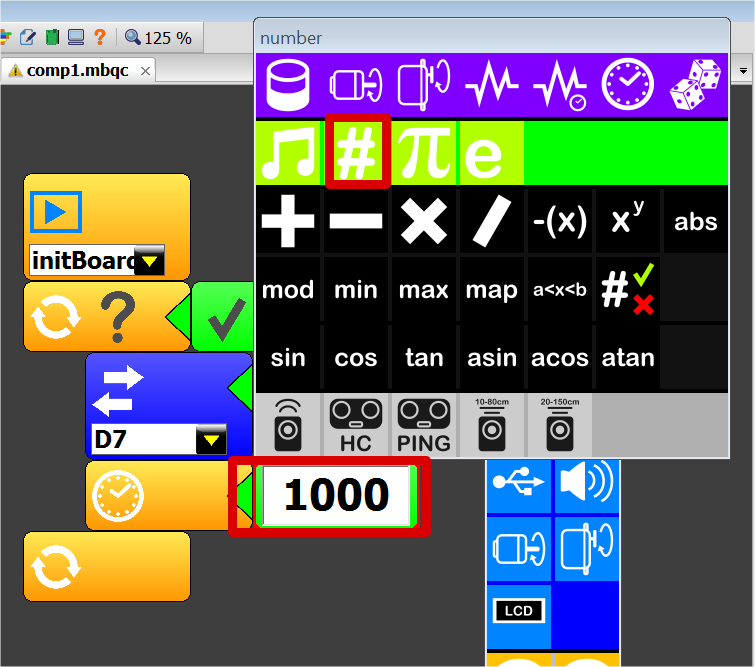
Đèn sáng rồi thì cho tắt (Thế nó mới blink :3). Làm tương tự, chỉ khác là ở lệnh xuất tín hiệu digital ta chọn low.
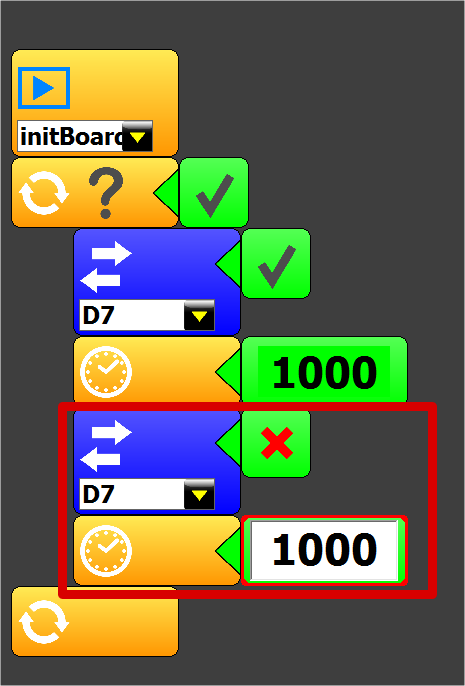
Xong rồi nạp code thôi (Ctrl + U thần thánh)
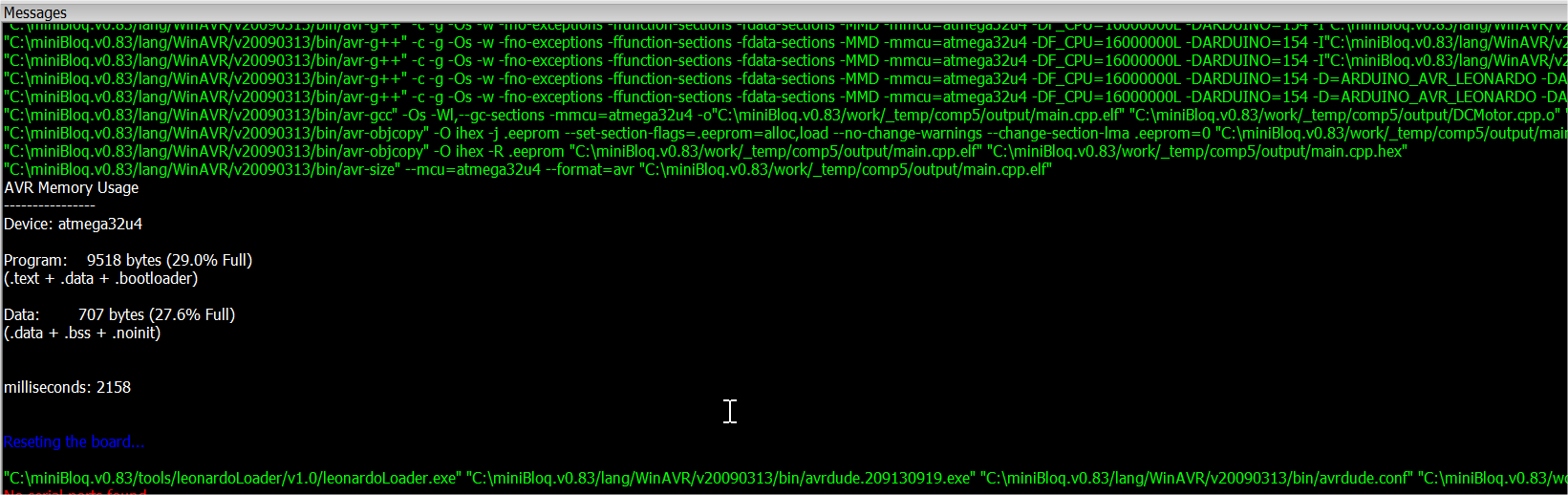
Được rồi ak.
Bạn có tò mò là code nó có khác arduino ide không? Nếu có thì kích như sau để xem nha
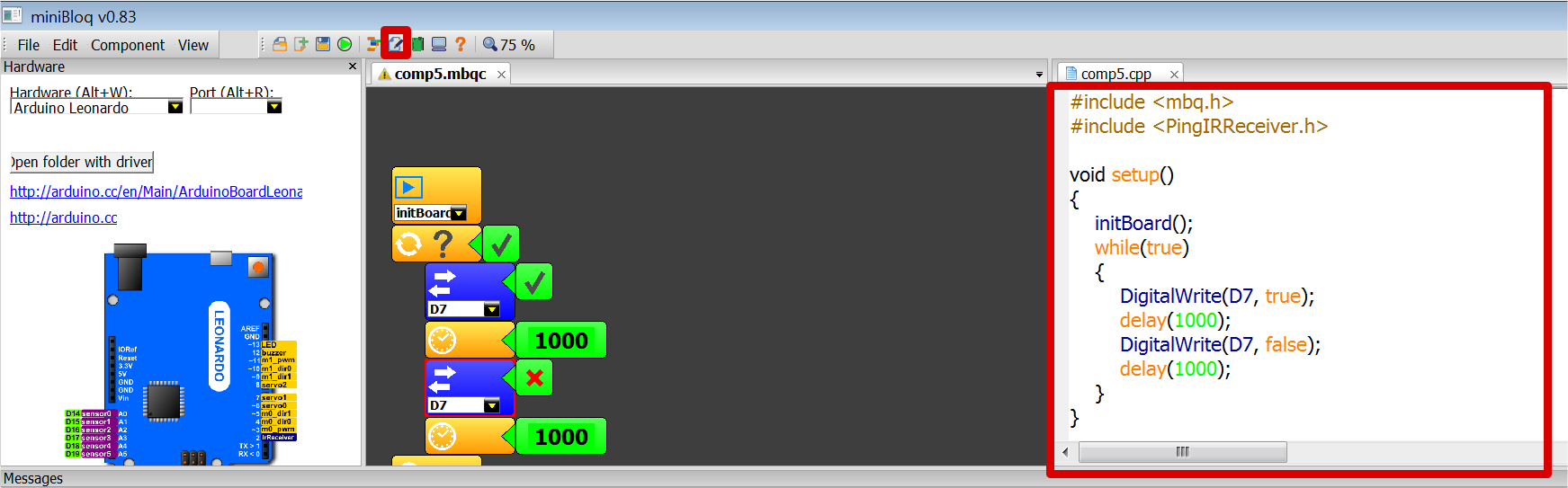
Vậy muốn lấy file hex để giả lập proteus thì sao nhỉ. Có luôn ,Đây:
Tìm đường dẫn tới file hex tại mục Mesages, copy đường dẫn ấy và paste vô proteus.

Kết luận
Như vậy là ta vừa tìm hiểu xong một mội trường lập trình arduino khá thú vị. Mình hi vọng rằng chuỗi bài viết này sẽ giúp ích cho nhiều newbie trong cộng đồng. Và nếu thấy hay thì cho xin cái Rate Note :)). Xin cảm ơn